
Bạn có muốn tìm hiểu cách tạo và thêm Cinemagraphs vào bài viết WordPress của bạn? Dành cho bạn nào chưa biết thì Cinemagraphs là những hình ảnh có một phần hoặc một khu vực chuyển động trong khi phần còn lại của hình ảnh vẫn đứng yên. Những hình ảnh này rất hấp dẫn và nó làm tăng thêm yếu tố kể chuyện vào bài viết của bạn. Trong bài viết này, chúng tôi sẽ chỉ cho bạn cách dễ dàng tạo và thêm các đoạn phim vào WordPress.

Cinemagraphs Là Gì ?
Cinemagraphs thường là một ảnh Gif trong đó một phần nhỏ của hình ảnh đang di chuyển trong khi phần còn lại thì vẫn đứng yên. Nó trông giống một đoạn phim vì thế tên nó là Cinemagraphs .

Họ thêm yếu tố kể chuyện bằng hình ảnh khiến chúng trông hấp dẫn hơn. Chúng đặc biệt hữu ích khi đi kèm với những bài viết có nội dung dài, một tập podcast hay Audio Story.
Tạo ra Cinemagraphs thì hơi khác một chút so với tạo ra một tệp GIF thông thường. Tuy nhiên nếu bạn có các công cụ phù hợp cộng với một ít nỗ lực và thực hành thường xuyên, bạn sẽ có thể tạo ra các đoạn Cinemagraphs tuyệt đẹp từ video của bạn.
Sau các điều mà ta đã biết về Cinemagraphs, hãy đi vào vấn đề chính là cách tạo và thêm Cinemagraphs vào WordPress của bạn.
Tạo Cinemagraphs Từ Video
Để bắt đầu, bạn sẽ cần các thứ sau:
- Một video clip nhỏ mà bạn muốn chuyển đổi thành Cinemagraphs
- Adobe Photoshop
- Thời gian, sự kiên nhẫn và sáng tạo của bạn
Hãy bắt đầu nào.
Đầu tiên bạn cần chuẩn bị sẵn video. Bạn có thể sử dụng một công cụ chỉnh sửa video như iMovie để cắt video thành một video có thời lượng rất nhỏ để tạo ra Cinemagraphs.
Tiếp theo, bạn cần mở Photoshop và Import video của bạn thành các Layers bằng cách nhấp vào File » Import » Video Frames to Layers trên thanh menu.
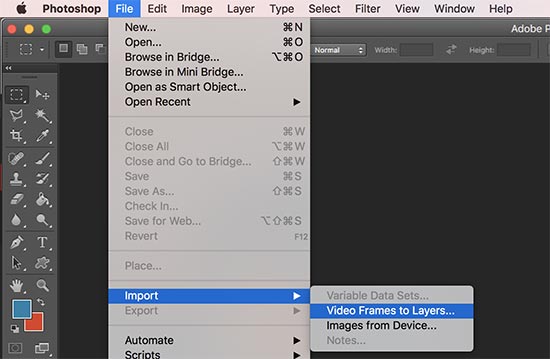
Chọn video mà bạn muốn và sau đó nhấp vào nút OK để tiếp tục. Tùy thuộc vào kích thước video mà bạn chọn, nó có thể mất một chút thời gian để Import Video của bạn.
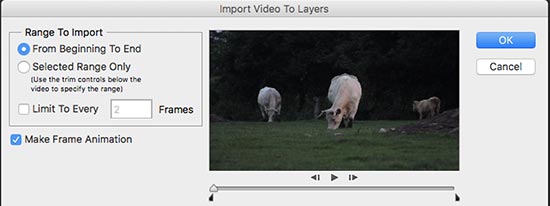
Khi video của bạn được Import xong, bạn sẽ thấy các khung hình video dưới dạng các Layer trong Layer Panel.
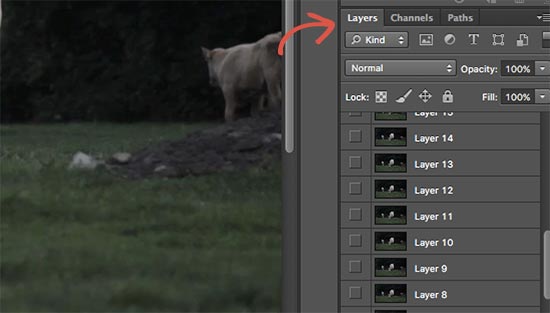
Bây giờ bạn cần chọn tất cả các Layer ngoại trừ Layer đầu tiên (Layer 1).
Nhấp vào Layer » New » Group From Layers ở Menu hoặc nhấn Command + G (CTRL + G trên Windows) để thêm các lớp vào một nhóm.
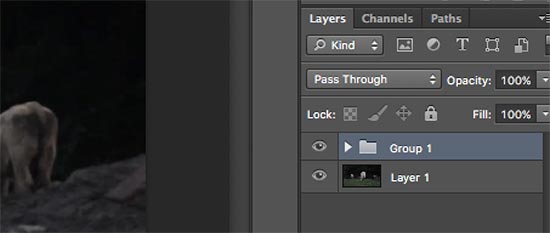
Tiếp theo, bạn cần click vào nhóm mà bạn vừa mới tạo và nhấn Layer » Layer Mask » Reveal All để thêm Mask cho nhóm.
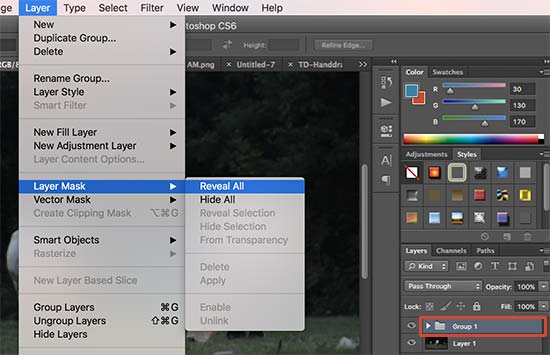
Sau khi thêm mask, nhấn các phím Command + I (Ctrl + I trên Windows) để đảo ngược màu của mask.
Bây giờ đặt màu vẽ thành màu trắng và sau đó nhấp vào công cụ cọ vẽ. Bạn cần sử dụng công cụ cọ vẽ để làm nổi bật khu vực bạn muốn hiển thị trong vòng lặp.
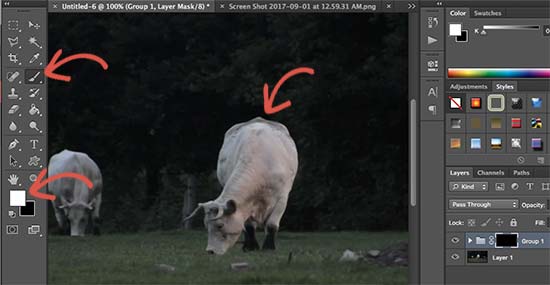
Sau đó nhấp vào Window » Timeline để mở tất cả các Layer của bạn ở định dạng hình ảnh chuyển động.
Bạn sẽ thấy tất cả các khung hình xuất hiện trong Timeline đều trở nên trong suốt ngoại trừ khung đầu tiên
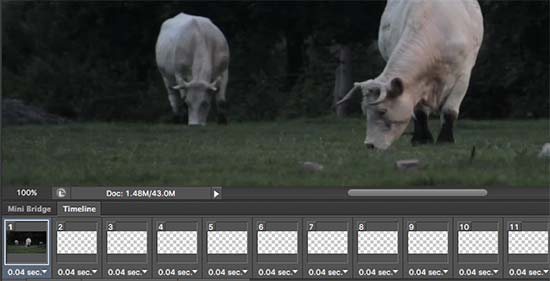
Để thay đổi điều đó, chọn Layer đầu tiên (Layer 1) trong Layers Panel và nhấp vào biểu tượng Unfiy Layer Visibility và sau đó nhấn vào nút Match.
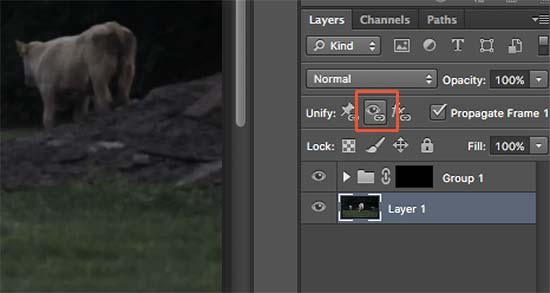
Tiếp theo, nhấp vào biểu tượng chuyển đổi của Timeline và chọn tất cả các khung hình. Sau đó bấm vào nút chuyển đổi một lần nữa để chọn Copy Frames.
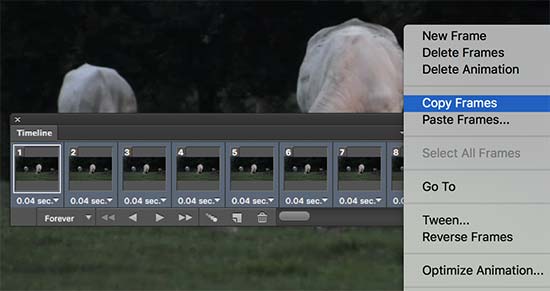
Sau khi sao chép các khung hình, nhấp vào nút chuyển đổi và chọn tùy chọn “Paste Frames”.
Bạn sẽ được yêu cầu chọn một phương pháp để Paste. Chọn “Paste After Selection” và nhấn nút OK.
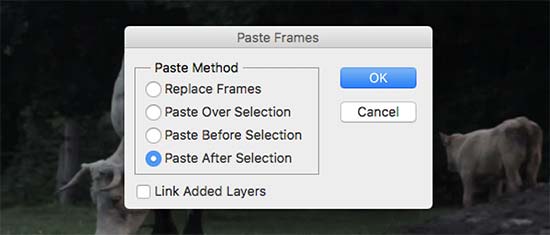
Tiếp theo, bạn cần nhấp vào biểu tượng chuyển đổi Timeline một lần nữa và chọn tùy chọn “Reverse Frames”.
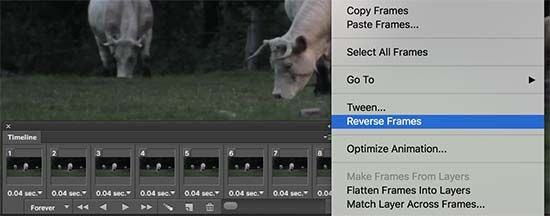
Đoạn ảnh động Cinemagraph của bạn gần như đã sẵn sàng để dùng.
Để lưu nó trên máy tính của bạn, nhấp vào File » Save for Web. Điều này khiến cho một cửa sổ tùy chọn xuất hiện và điều bạn cần làm là chọn định dạng GIF và nhấp vào nút Save.
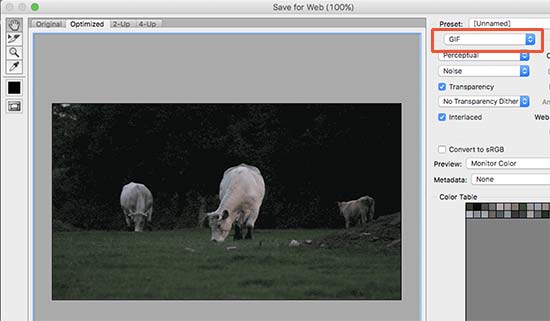
Đó là tất cả những gì bạn cần làm và Cinematograph của bạn đã sẵn sàng để sử dụng.
Bạn có thể thêm nó vào trang web của mình giống như bạn sẽ thêm bất kỳ GIF nào khác trong WordPress.
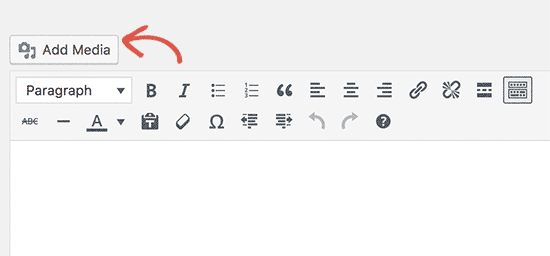
Chỉ cần chỉnh sửa bài đăng hoặc trang nơi bạn muốn thêm cinemagraph và nhấp vào nút Add Media.
Thao tác này sẽ làm bật lên cửa sổ của trình tải lên media, nhấp vào nút “Select Files to Upload” và chọn tệp GIF mà bạn đã lưu trong máy.
Sau khi tải lên thành công, nhấp vào nút “Insert into post” để tiếp tục.
Bây giờ bạn sẽ thấy hình ảnh trong trình chỉnh sửa bài đăng WordPres .

Đừng quên lưu hoặc cập nhật bài viết. Bây giờ bạn có thể nhấp vào nút xem trước để xem Cinemagraph hoạt động ra sao. Đây là đoạn Cinemagraph mà chúng ta đã tạo ra qua bài hướng dẫn này.
Chúng tôi hy vọng bài viết này sẽ giúp bạn tìm hiểu cách tạo và thêm các đoạn Cinemagraphs vào trang WordPress của bạn. Có thể bạn muốn xem qua các trang web của chúng tôi chuyên cung cấp hình ảnh có bản quyền miễn phí cho người dùng WordPress.











































